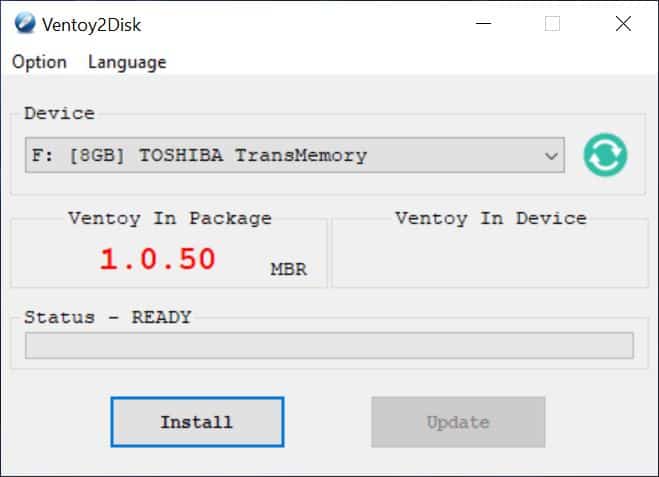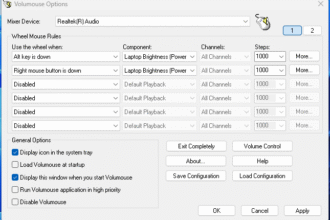Uma boa prática que deve ser adoptada por todos os utilizadores de computadores com Windows (ou outros sistemas operativos), é ter sempre à mão uma drive com as principais ferramentas de software para conseguir reparar o sistema operativo, caso aconteça qualquer coisa de menos bom. Estes problemas podem ser causados por drivers, actualizações do Windows que não correram bem e muitas outras coisas.
Estas ferramentas podem ser mantidas numa drive USB, que terá de ter cerca de 256 GB de capacidade e funcionam com o Windows 7, 8, 8.1, 10 e mesmo no Windows 11.
Para conseguir criar esta drive, vamos usar uma ferramenta de código aberto chamada Ventoy, em conjunto com vários ficheiros ISO, que serão usados para fazer arrancar o computador. Estes ficheiros podem conter o sistema de instalação do Windows, ou Linux, e também ferramentas de recuperação do sistema operativo que usa actualmente.
Na primeira parte do artigo vamos explicar o que é o Ventoy e na segunda elencamos um conjunto básico de ficheiros ISO que todos devem ter.
Um Ventoy para tudo
O Ventoy é um projecto de código aberto que está albergado no site GitHub. A descrição que lá está indica que este programa é um meio de criar uma drive USB de arranque, que pode usar um vasto conjunto de ficheiros diferentes, incluindo:
ISO. Este é o tipo de ficheiros mais conhecido e contém uma imagem completa do conteúdo de um disco, como um CD ou DVD. Os ficheiros ISO são usados para capturar imagens de sistema operativos e outros ambientes de software complexos, que podem incluir centenas de milhar de ficheiros individuais. Por exemplo, a distribuição electrónica do Windows pela Microsoft, é feita com recurso a ficheiros ISO.
WIM. O nome destes ficheiros é uma sigla que quer dizer Windows Imaging Format e trata-se de um formato de imagem de discos que foi desenvolvida pela Microsoft para distribuir o Windows Vista e as versões posteriores (Windows 7,8, 8.1 e 10).
IMG. Outro formato de ficheiros que serve para usar imagens de discos, tipicamente associado a Linux e ao macOS.
VHD(x) ou ficheiros de imagem de máquinas virtuais Hyper-V. Um formato de ficheiros usados sistemas de virtualização.
EFI (Extensible Firmware Interface). São usados para fazer arrancar os computadores modernos antes do carregamento de um qualquer sistema operativo.
O Ventoy pode usar um qualquer conjunto heterogéneo de imagens ao mesmo tempo. O software funciona com muitos sistemas operativos, incluindo o Windows, Linux, Unix, VMware e muito mais. Os programadores por trás desta ferramenta dizem que a testaram com mais de 700 ficheiros ISO diferentes e prometem que 90% das distribuições de Linux que estão listadas no site DistroWtach funcionam com a ferramenta.
Uma das coisas boas oferecidas pelos Ventoy é a capacidade de arrancar a partir de ficheiros com mais de 4 GB. Isto é uma vantagem se estiver a usar um ambiente que use FAT32, que, noutros casos, obrigaria a partir a imagem de disco usada em várias partes.
O Ventoy cria uma partição de arranque EFI na drive USB, que serve para fazer o arranque inicial do computador. Depois, de o PC estar pronto, o Ventoy lê o conteúdo da segunda partição da drive USB e mostra uma lista com todos os ficheiros ISO e outros, que encontrou lá. O utilizador só tem de escolher um qualquer item da lista e o Ventoy monta esse ficheiro para que o arranque do sistema operativo escolhido possa iniciar.
Isto quer dizer que o Ventoy consegue fazer arrancar o PC a partir de uma qualquer imagem de arranque. Por exemplo, uma drive com 256 GB pode conter cerca de 28 sistemas operativos, ou discos de arranque, diferentes, prontos a serem usados.
Para usar o Ventoy, descarregue-o primeiro a partir do GitHub, para se certificar de que tem a versão mais recente.
Depois de descompactar o ficheiro Zip, insira a drive USB que quiser usar e dê dois cliques no executável ‘Ventoy2Disk.exe’.
Isto faz com que apareça a janela principal do programa. Abaixo de ‘Dispositivo’, use o menu para escolher a drive que inseriu anteriormente.
Clique em ‘Instalar’. Não se esqueça que o programa vai apagar todo o conteúdo da drive USB.
Passados uns segundos, o programa acaba o processo. Se aceder ao ‘Este PC’ verá que surgiu uma nova drive chamada ‘Ventoy’. É nessa drive que vai colocar as imagens ISO que quiser que apareçam no menu de arranque, por isso, basta copiar os ficheiros lá para dentro.
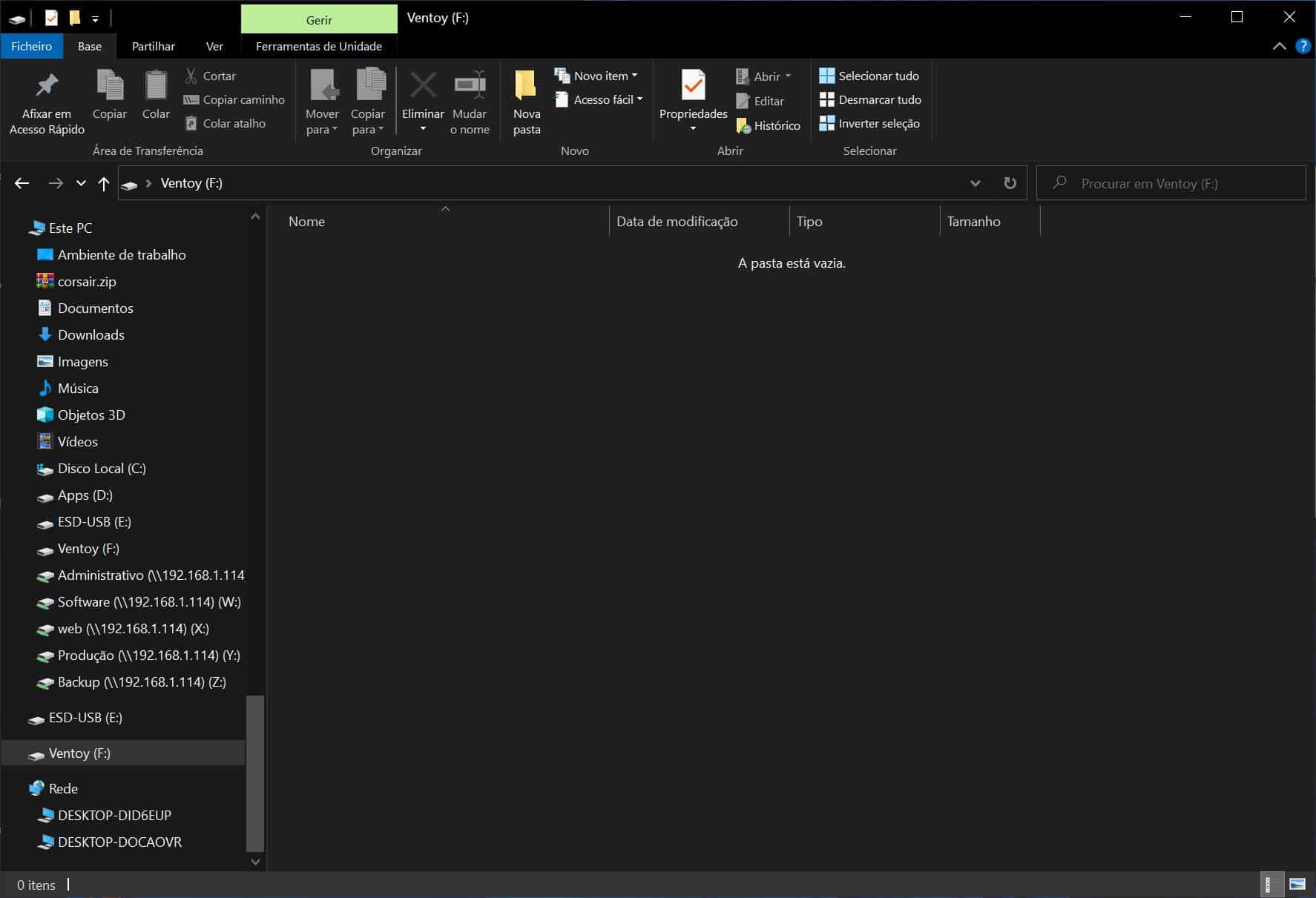
Por fim, basta reiniciar o computador, certificando-se que as definições do BIOS permitem o arranque a partir de uma drive USB.
Assim que o computador arrancar, aparece um menu que lista as imagens ISO que copiou para a nova drive. Depois é só escolher a que contém o sistema que quiser usar (ou instalar).
Lista de ficheiros ISO que todos devem ter à mão
Para além dos ficheiros elencado abaixo, também deve ter à mão ficheiros ISO do Windows 10 que pode descarregar a partir do site da Microsoft.
BOOTPE.iso: Gandalf’s Windows 10 PE. Este ambiente de recuperação inclui muitas ferramentas de recuperação e reparação. Neste conjunto de ferramentas estão incluídos programas de particionamento do disco, programas para cópias de segurança, recuperação, diagnósticos, programas para fazer imagens de discos e muito mais.
Dart10.iso: O Microsoft Diagnostics and Recovery Toolset (DaRT) faz parte do Microsoft Desktop Optimization Pack (MDOP), que está disponível para os clientes com uma subscrição Software Assurance. Veja aqui para ver como ser cria o ficheiro ISO com as ferramentas.
MacriumRescue.iso. Esta é a imagem do Macrium Rescue Media, que pode ser criada a partir do programa Macrium Reflect. Esta imagem inclui uma ferramenta de reparação de arranque do computador e permite o restauro de cópias de segurança criadas com o software da Macrium.
Memtest860-USB.img: Esta é a imagem que inclui o excelente programa de diagnóstico de memória RAM da Passmark Software.
Mt531.iso: Mais um programa de testes de memória, este é de código aberto.